
Phishing 🎣
⚠️ Es uno de los ciberataques más frecuentes y peligrosos a través de correos electrónicos fraudulentos, los cuales intentarán engañarte haciéndose pasar por comunicaciones de organizaciones y empresas legítimas, con el fin de robar tu información confidencial, como tu cuenta y contraseña Uniandes, o tu información bancaria.
Protégete con estas recomendaciones de ciberseguridad
Revisa siempre el remitente
Comprueba que el correo provenga de una cuenta oficial o conocida, ten cuidado con correos que tengan información sospechosa y errores de ortografía, ante cualquier duda, lo mejor es no abrir el correo ni hacer clic en ningún enlace.
No caigas en la urgencia
Estos correos fraudulentos intentarán engañarte para que sientas que debes realizar una acción urgentemente, como brindar tu información o cambiar tu contraseña. Tómate tu tiempo de cerciorarte antes de hacer cualquier acción.
Evita abrir los enlaces
Los ciberdelincuentes buscarán la forma de llevarte a páginas web fraudulentas para robar tu información, o incluso, instalar virus informáticos en tus dispositivos. Evita siempre hacer clic en enlaces de mensajes sospechosos.


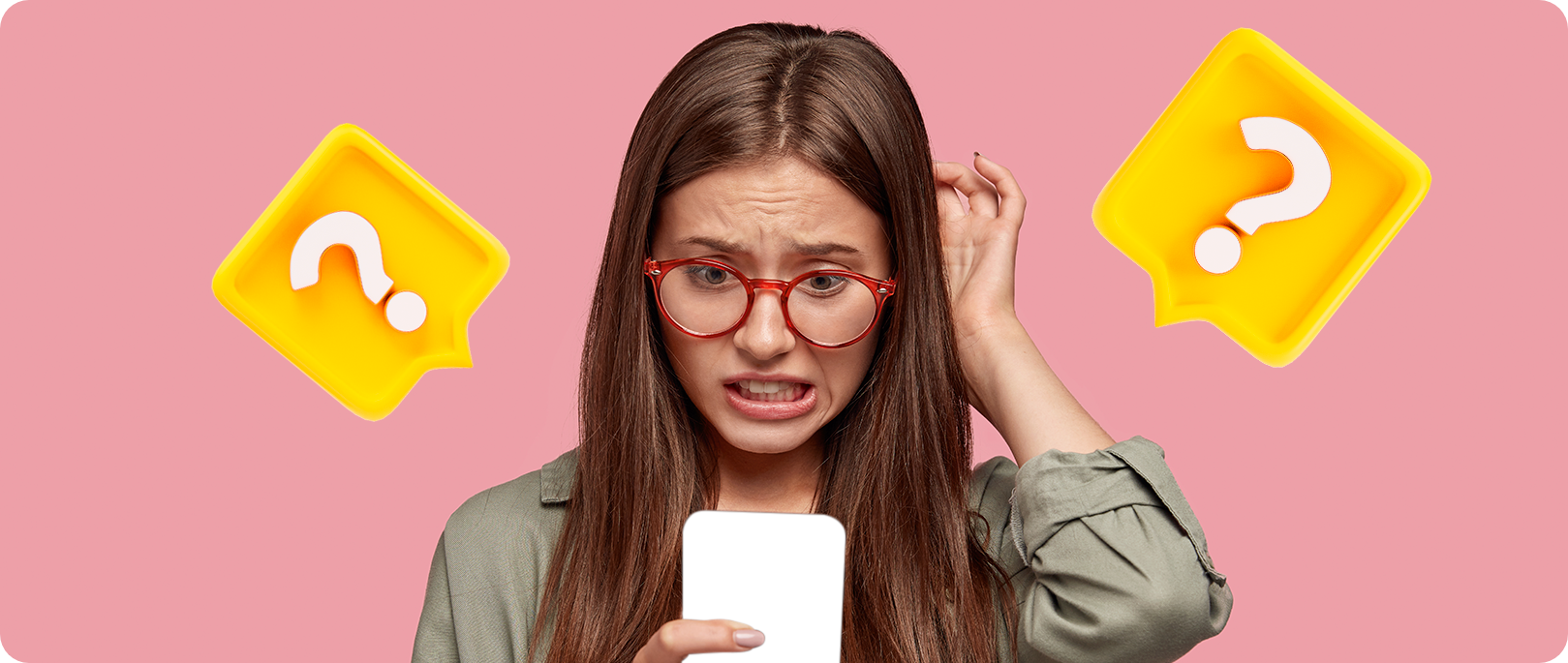
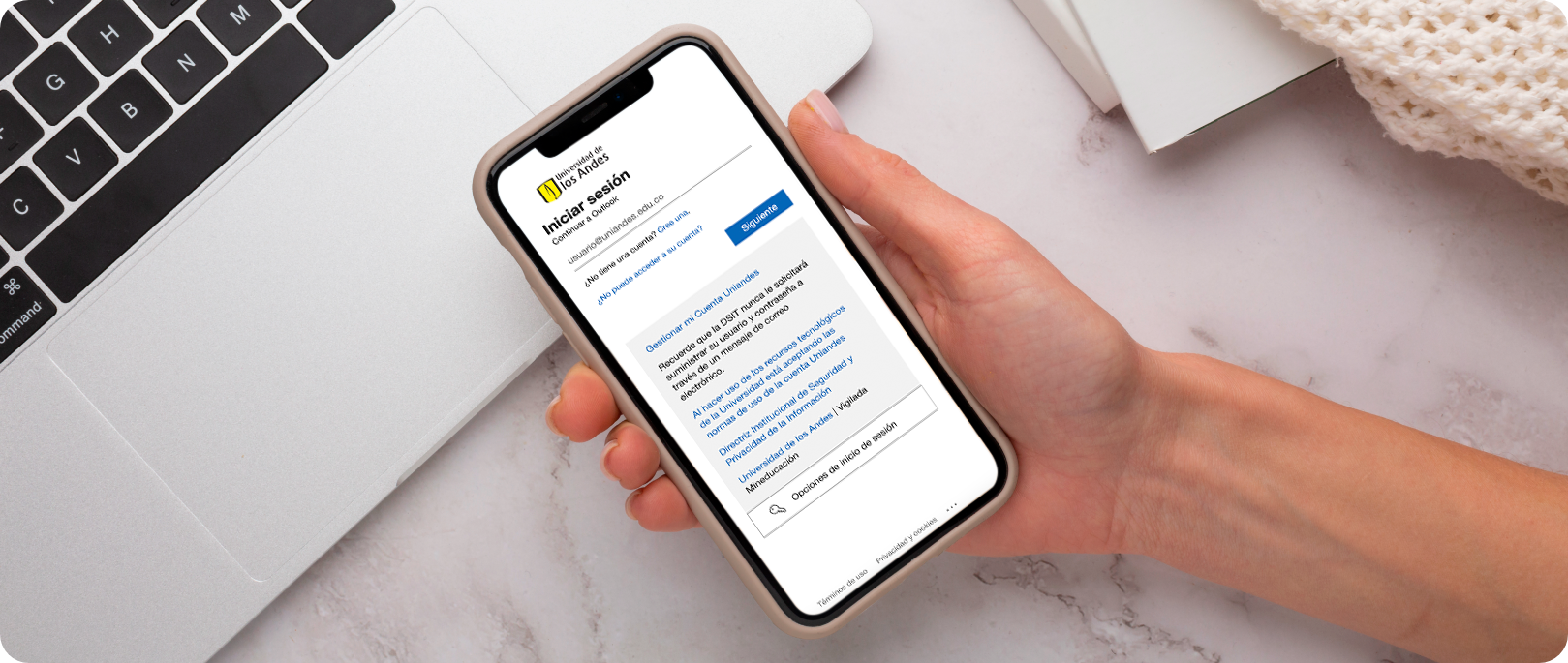

 ¿Tienes algún inconveniente?
¿Tienes algún inconveniente?